Když společnost Adobe v roce 2013 oznámila, že přechází své aplikace na model předplatného Adobe Creative Cloud, málem jsem spadl ze židle, když jsem svíral lepenkovou krabici pro svou kopii Lightroom 4. Připadalo mi naprosto šílené, že se Adobe ptá fotografové a další kreativní profesionálové, aby každý měsíc utráceli peníze za předplatné softwaru, který by si mohli jednoduše jednou koupit a používat navždy.
V následujících letech jsem se bránil přechodu na Creative Cloud a nadále jsem kupoval nové verze Lightroom jednu po druhé, až jsem se před několika měsíci konečně prokousal a předplatil. V těch uplynulých letech jsem byl jedním z nejtvrdších kritiků Adobe a z několika důvodů jsem rázně odmítal nákup Creative Cloud, dokud jsem si neuvědomil pět důležitých věcí, které mě nakonec donutily přejít.

Velká část mého váhání s přechodem byla způsobena tím, že jsem ve skutečnosti nerozuměl službě, kterou Adobe nabízí s jejich plánem Creative Cloud Photography. To je ten, který vám umožní mít Lightroom a Photoshop za 10 $ měsíčně.
Co jsem nedokázal rozpoznat, bylo, že Lightroom a Photoshop jsou jen špičkou ledovce a existuje celá řada dalších služeb Adobe, ke kterým mají uživatelé přístup s předplatným CC. Žádná z nich sama o sobě nestojí za cenu, ale když prozkoumáte všechny doplňkové výhody, které získáte spolu se skvělým softwarem, bude myšlenka pronajmout si software, který jsem dříve vlastnil, mnohem příjemnější.
Synchronizace mezi Lightroom Classic a Lightroom CC
Když se přihlásíte k odběru fotografického plánu, získáte dvě verze Lightroom, každou s jedinečnými funkcemi a výhodami navrženými tak, aby vyhovovaly konkrétním typům pracovních postupů při fotografování.
Lightroom Classic CC je název tradiční desktopové aplikace, která existuje od roku 2007 a nyní je k dispozici pouze prostřednictvím předplatného Creative Cloud. Toto je pro pracovní postupy zaměřené na stolní počítače, kde jsou všechny vaše fotografie uloženy na jediném počítači.
Lightroom CC je nová odlišná verze Lightroom navržená pro cloudově orientovaný pracovní postup, kde jsou všechny vaše fotografie uloženy v cloudu a lze je upravovat kdekoli – v prohlížeči, na tabletu, na telefonu nebo dokonce pomocí Lightroom CC na stolním počítači.
Možná si neuvědomujete, že oba tyto programy můžete používat společně, přičemž hlavním rozdílem je umístění, kde se vaše původní obrázky skutečně nacházejí. Pokud jste zvyklí na tradiční pracovní postup zaměřený na stolní počítače, můžete použít Lightroom Classic CC k synchronizaci konkrétních alb v cloudu.
To v podstatě nahraje soubory náhledů vašich fotografií v nízkém rozlišení do vašeho účtu Creative Cloud. Tyto náhledy pak lze upravovat kdekoli pomocí Lightroom CC a při příštím načtení Lightroom Classic CC na plochu se všechny vaše úpravy automaticky synchronizují s vašimi původními fotografiemi a katalogovým souborem.
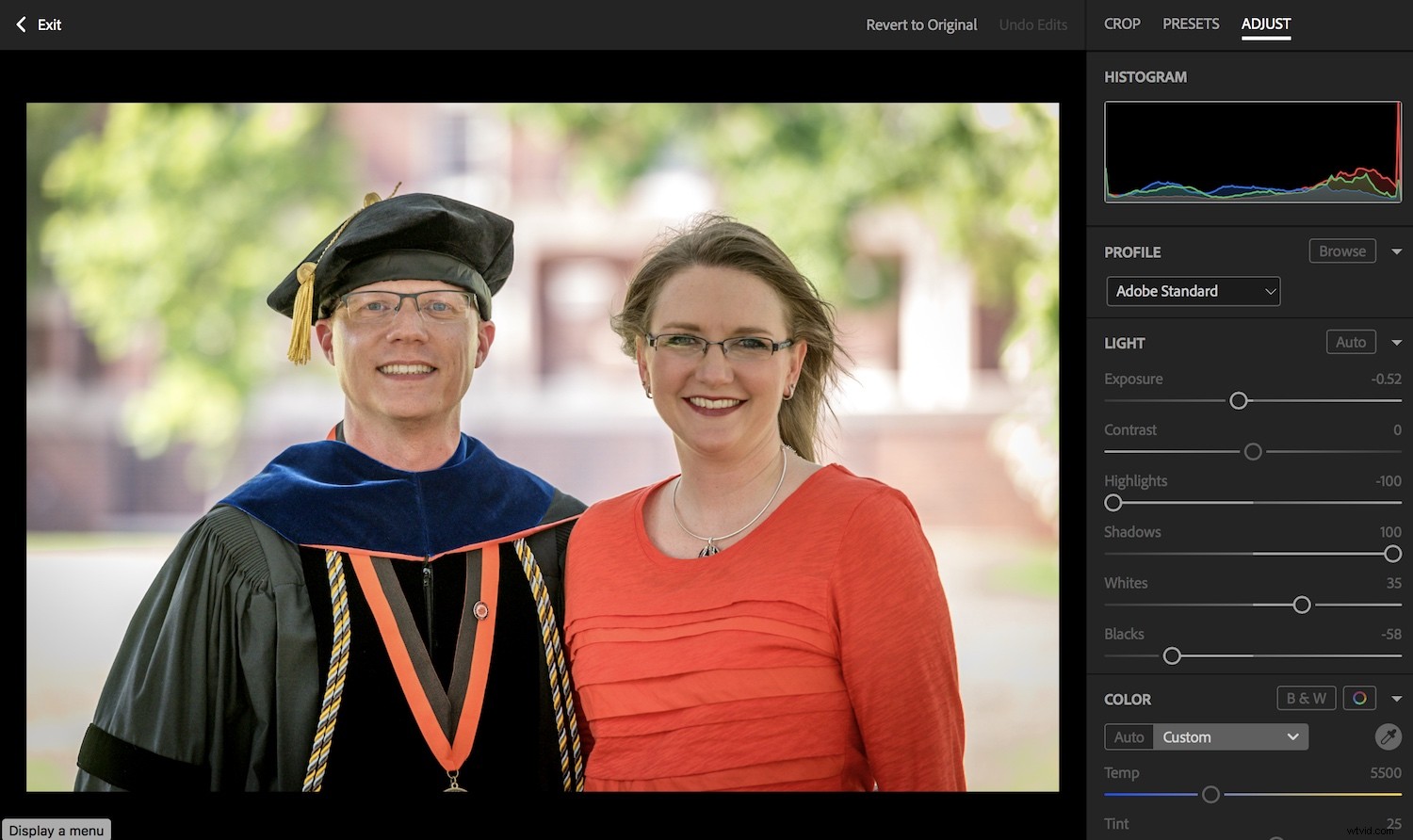
Tuto fotografii jsem začal upravovat na svém počítači v Lightroom Classic CC. Pak jsem to stáhl v prohlížeči a provedl další změny, které byly synchronizovány zpět na plochu.
Klíčový rozdíl mezi oběma typy pracovních postupů spočívá v tom, že při používání alb publikovaných do cloudu z Lightroom Classic CC vaše originály zůstávají na ploše, což znamená, že z Lightroom CC nemůžete exportovat obrázky ve vysokém rozlišení. Nicméně pro fotografy, kteří chtějí své snímky upravovat na cestách a poté se vrátit na svou plochu pro finální úpravy a export, je to vynikající řešení a řešení, které by mohlo znamenat rozdíl pro ty, kteří se chtějí přihlásit k odběru.
Jedna poznámka na závěr: Fotografický plán za 9,99 $ zahrnuje 20 GB cloudového úložiště, ale alba, která publikujete do cloudu z Lightroom Classic, se do těchto 20 GB nezapočítávají. Je to proto, že místo vašich skutečných obrázků používají náhledy v nízkém rozlišení, což je vhodné pro označování, ořezávání, vytváření klíčových slov, korekci barev a většinu dalších úprav, které byste chtěli provést na mobilním zařízení.
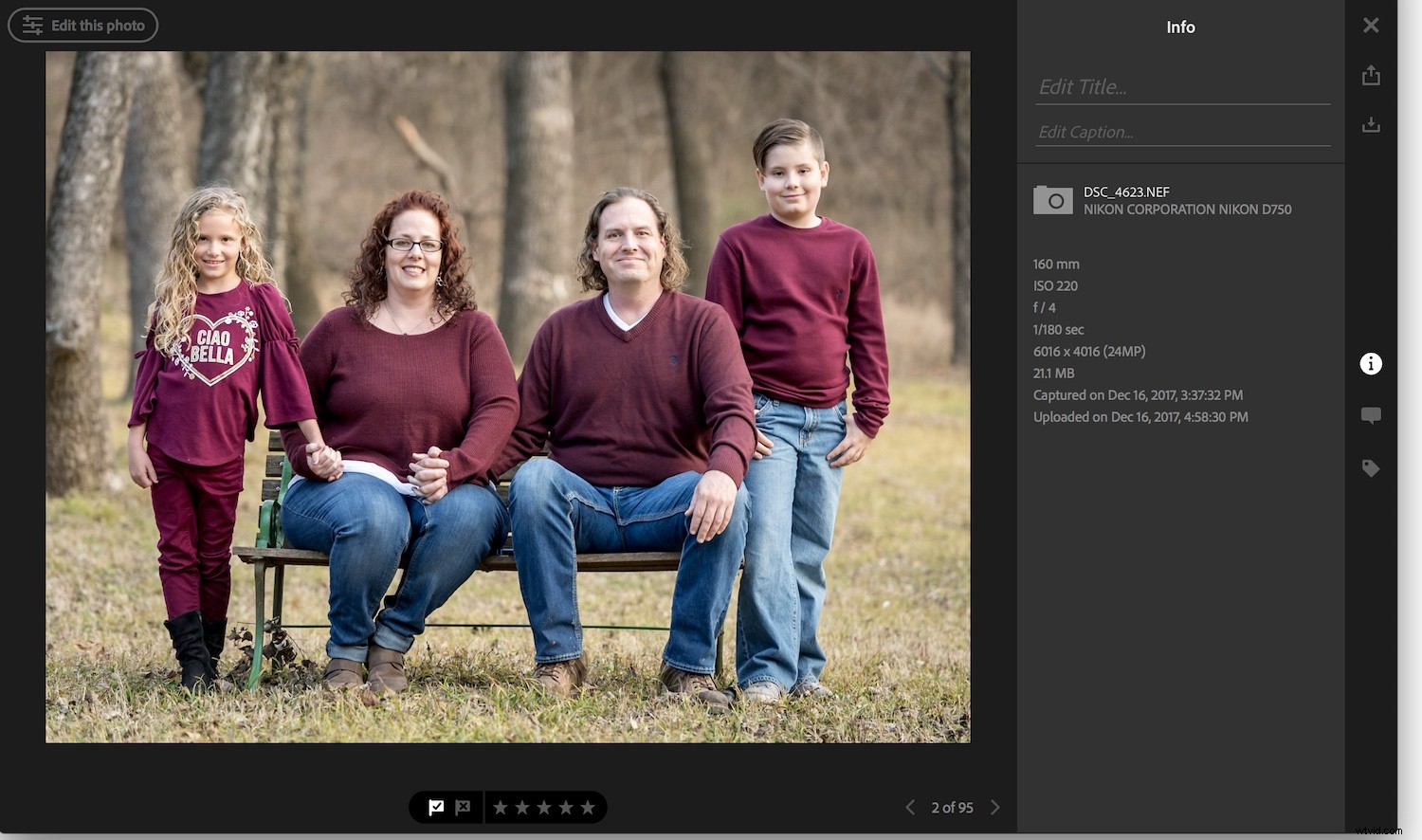
Přístup k mým fotkám na mobilu nesmírně urychlil můj proces utracení. Označování, odmítání a hodnocení fotografií na iPadu je pro mě mnohem rychlejší a výsledky se synchronizují přímo zpět do mého iMacu v Lightroom Classic CC.
Photoshop je zahrnut
Budu první, kdo přizná, že i když si říkám fotograf, Adobe Photoshop používám jen zřídka a většinu postprocesingu dělám v Lightroom. Mám však starou kopii Photoshopu CS5, kterou jsem si koupil asi před osmi lety a kterou používám, když opravdu potřebuji provést nějaké náročné zpracování.
Ale je pomalý, postrádá spoustu moderních funkcí a má rozhraní a rozložení, které je přinejmenším matoucí. Také mi hodně padá, což zrovna nepomáhá na věci, kdykoli to potřebuji použít.
Navzdory těmto problémům skutečnost, že je zahrnuta Photoshop, zpočátku příliš neovlivnila můj barometr, když došlo na vyplácení 9,99 $ každý měsíc na plán Creative Cloud Photography. Přinutil jsem se vystačit s tím, co jsem měl, i když to už opravdu nevyhovovalo mým potřebám.
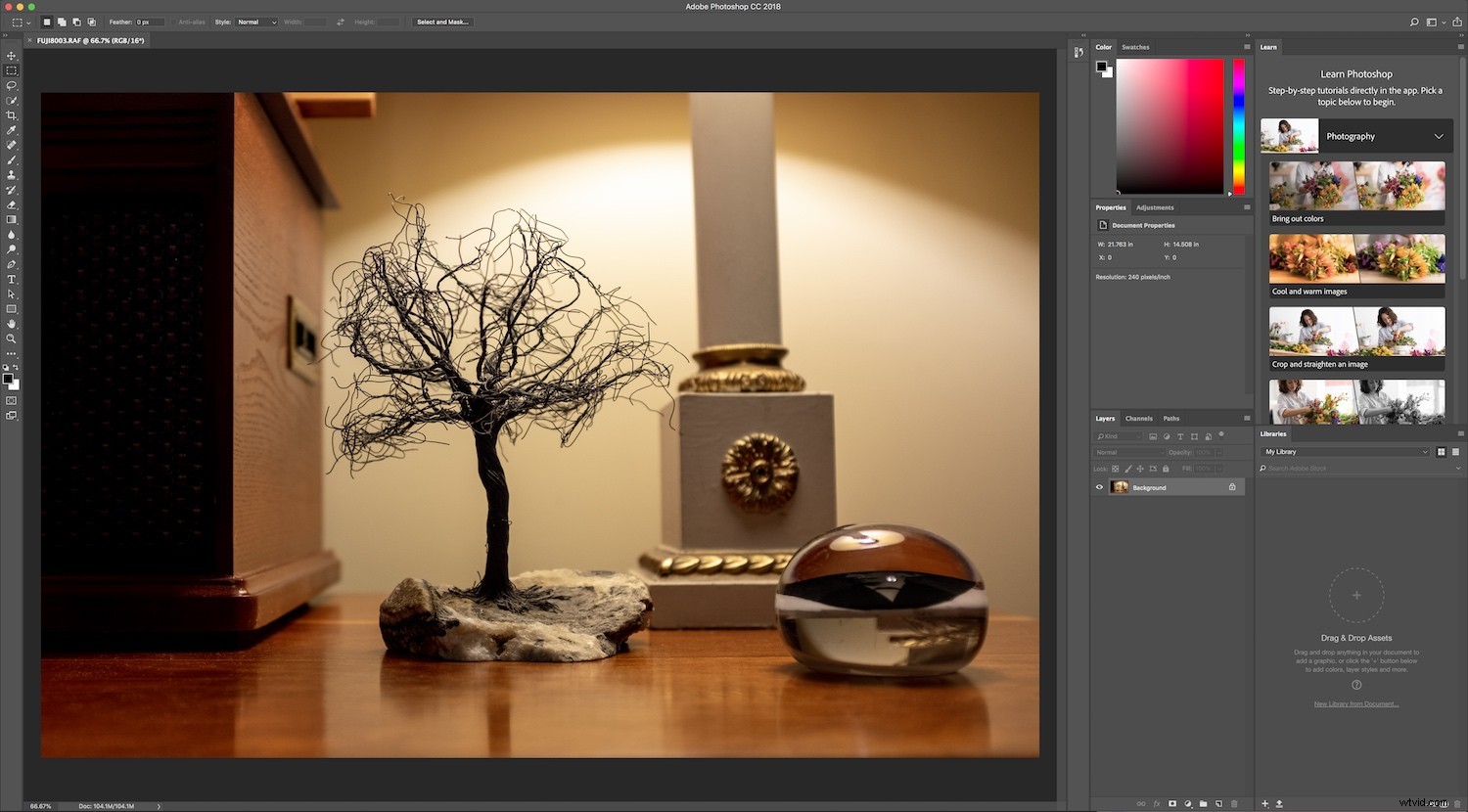
Ale čím více jsem přemýšlel o předplatném Creative Cloud, tím více jsem si uvědomoval, jak hezké by bylo mít připravenou plnou verzi Photoshopu, když ji budu potřebovat.
Není třeba přemýšlet o nákupu, upgradu nebo zjišťování, zda verze, kterou jsem měl, bude skutečně aktuální s nejnovějšími online tutoriály. Pro drobného fotografa, jako jsem já, začalo dávat smysl platit skutečně skromný měsíční poplatek, abych měl k dispozici nejnovější a nejlepší nástroje, když je potřebuji.
Vzhledem k tomu, že Photoshop nepoužívám tak často, samo o sobě by nestálo za cenu plánu Creative Cloud, ale v kombinaci se vším ostatním by to určitě dávalo smysl.
Veřejně sdílet alba
Fotím hodně fotek rodiny, přátel a událostí jen pro osobní potřebu a jako většina lidí rád tyto snímky sdílím s ostatními. Dokud jsem se nepřihlásil k odběru Adobe Creative Cloud, byl můj pracovní postup pro tento typ sdílení poněkud spletitý a zahrnoval exportování malých obrázků z Lightroom, jejich ukládání do sdílené složky Dropbox, vygenerování veřejného odkazu a jeho rozeslání ostatním.
Ani v oblasti omezení přístupových práv jsem nemohl udělat mnoho a obrázky mezitím zabíraly místo na mém účtu Dropbox, který se tak jako tak neustále blíží svému limitu.
Nyní je můj proces mnohem jednodušší, mnohem efektivnější a výsledkem je větší míra kontroly nad tím, co vlastně mohu ostatním lidem s mými obrázky dovolit. Po publikování alba do cloudu z Lightroom Classic CC se můžete přihlásit do Lightroomu na webu, na mobilu, nebo si jednoduše nahrát Lightroom CC a vygenerovat veřejný odkaz na jakékoli synchronizované album.
Kromě toho můžete získat kód pro vložení, povolit stahování a zobrazovat metadata a dokonce nechat lidi filtrovat fotografie podle stavu nahlášení.
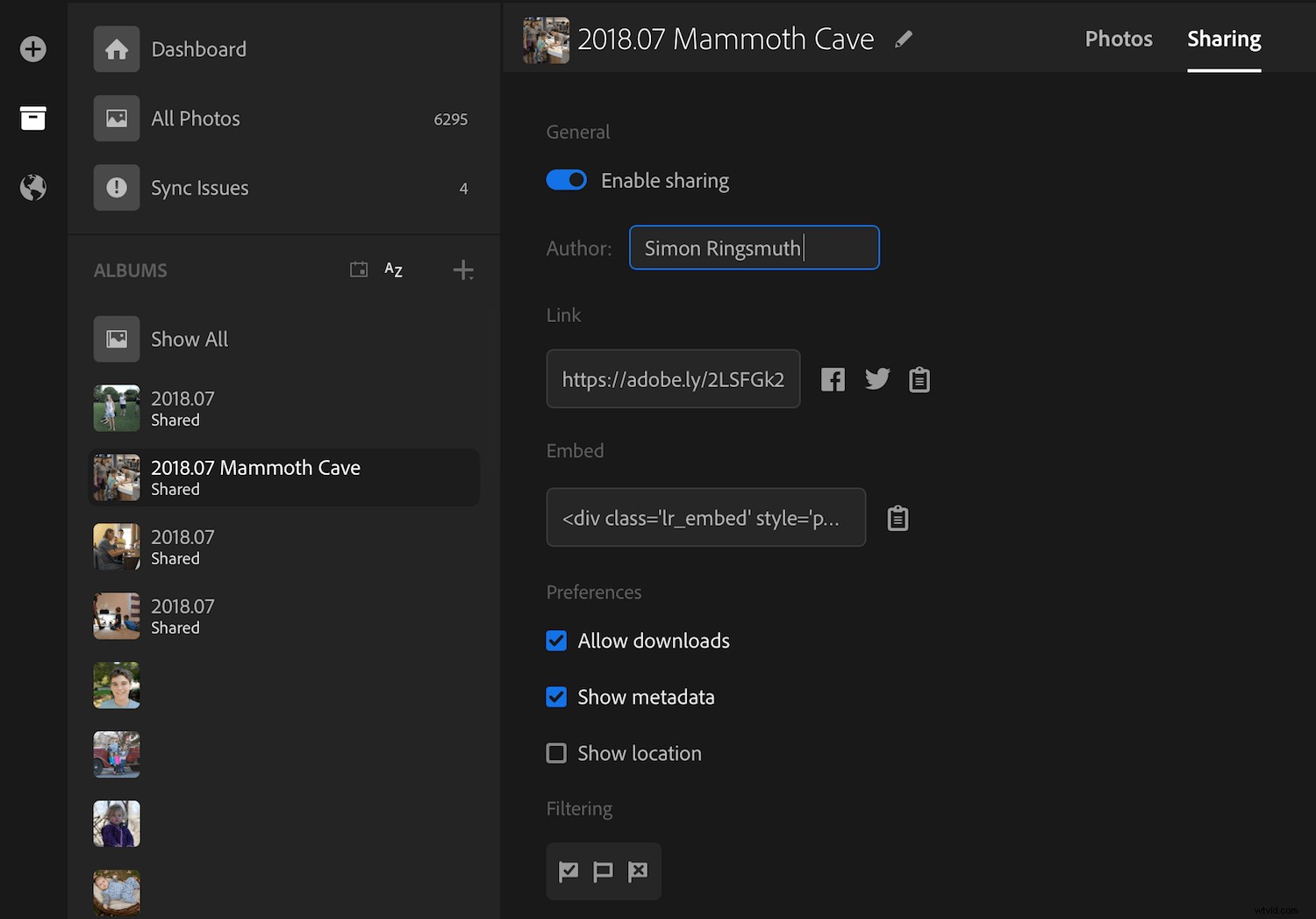
Zatímco obrázky, které jsou veřejně viditelné pomocí této metody, jsou náhledy v nízkém rozlišení a nikoli obrázky v plné velikosti pro tisk, pro většinu lidí jsou více než dostatečné.
Kompromis, pokud jde o celkovou jednoduchost a snadné použití, je pro mě více než výhodný a nezabírám cenné místo na mém účtu Dropbox nebo jiných službách pro sdílení souborů.
Portfolio Adobe
Pro některé fotografy to nemusí být užitečné, ale jako předplatitel služby Creative Cloud jsem zjistil, že Adobe Portfolio je neuvěřitelným přínosem a skutečně to byl jeden z hlavních důvodů, proč jsem se nakonec rozhodl upgradovat. Dříve jsem za svůj fotografický web platil službu téměř 100 $ ročně. Když jsem si ale uvědomil, že Adobe Portfolio dokáže vše, co potřebuji, a bylo zahrnuto v předplatném Creative Cloud, zrušil jsem svou další hostingovou službu a přesunul vše na Adobe.
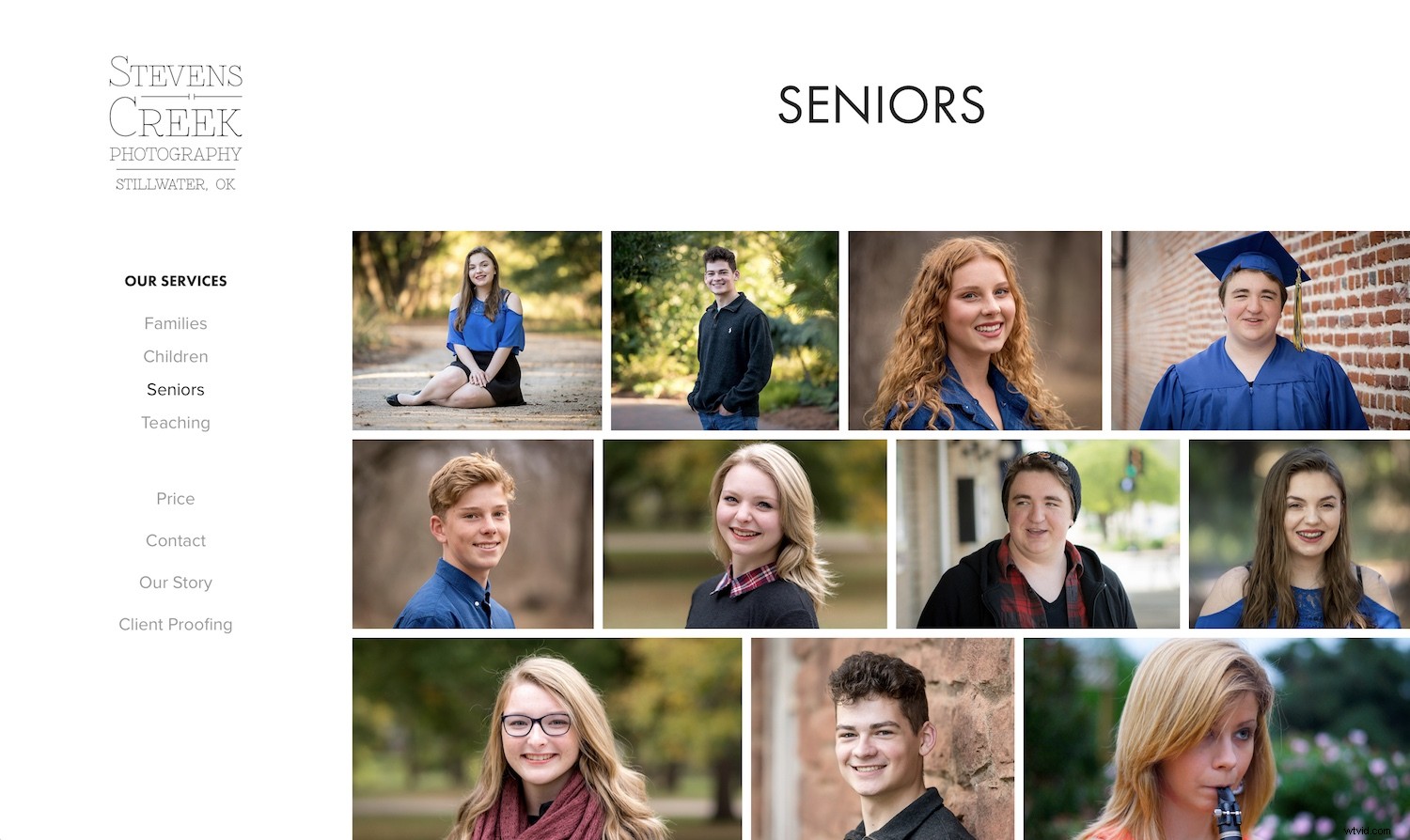
Adobe Portfolio vám neposkytne ty nejúžasnější webové stránky na světě, ale velmi dobře by za vás mohlo udělat práci za méně, než kolik za web platíte nyní.
Všichni předplatitelé Creative Cloud mají přístup k portfoliu Adobe, které, i když není tak plnohodnotné jako někteří jiní poskytovatelé hostingu, je pro mé a možná i vaše potřeby více než dostatečné. Jako další bonus se synchronizuje s Lightroom, takže mohu vytvářet alba na svém počítači a nechat je automaticky synchronizovat s mým webem. Něco, co u mé předchozí hostingové společnosti nebylo vůbec možné.
Pokud se o Creative Cloud vůbec zajímáte, ale nejste si jisti měsíčním poplatkem 9,99 USD, doporučuji podívat se na vaše aktuální řešení hostingu webových stránek a porovnat je s Adobe Portfolio. Je docela pravděpodobné, že to druhé by mohlo vyhovovat vašim potřebám a nakonec vás bude stát jen o něco více, než kolik již platíte za web.
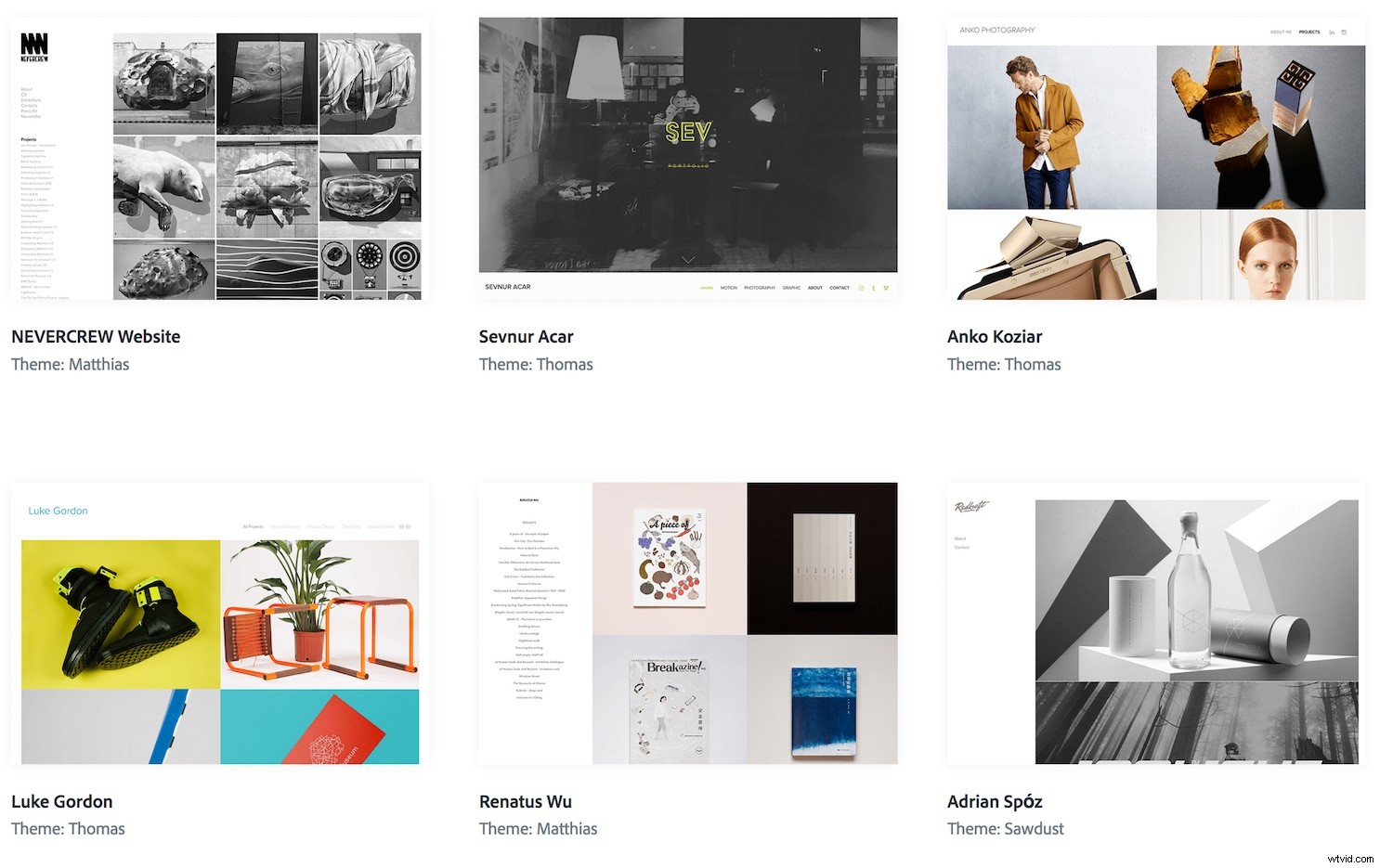
Adobe Portfolio nemá tolik funkcí, které nabízejí jiné webové platformy, ale má slušný výběr témat a několik solidních možností pro fotografy, kteří chtějí jednoduchý a efektivní způsob, jak předvést svou práci online.
Cena byla správná
Když jsem se díval na všechny funkce, které Adobe Creative Cloud nabízí, stále jsem se vracel k měsíčnímu poplatku a po léta jsem se prostě nedokázal smířit s myšlenkou být uzavřen do věčné smlouvy jen proto, abych mohl používat software, který bych mohl používat. koupit jednou, ale používat navždy. Stále jsem se však vracel k dalšímu softwaru, který jsem si zakoupil, jako je Aperture, Final Cut Express a dokonce i další aplikace Adobe, jako je Fireworks, které už na mém počítači jednoduše neběží.
Jistě jsem si tyto aplikace koupil, ale postupem času jediným způsobem, jak je použít, bylo zakoupit si nové verze. Mezitím jsem tím, že jsem neupgradoval, přišel o opravy chyb, přidané funkce a celkové zlepšení rychlosti nabízené jejich novějšími protějšky. V některých případech, jako je Final Cut Express, aplikace jednoduše jejich vývojáři zavrhli, takže mi nezbylo nic jiného, než provést upgrade.
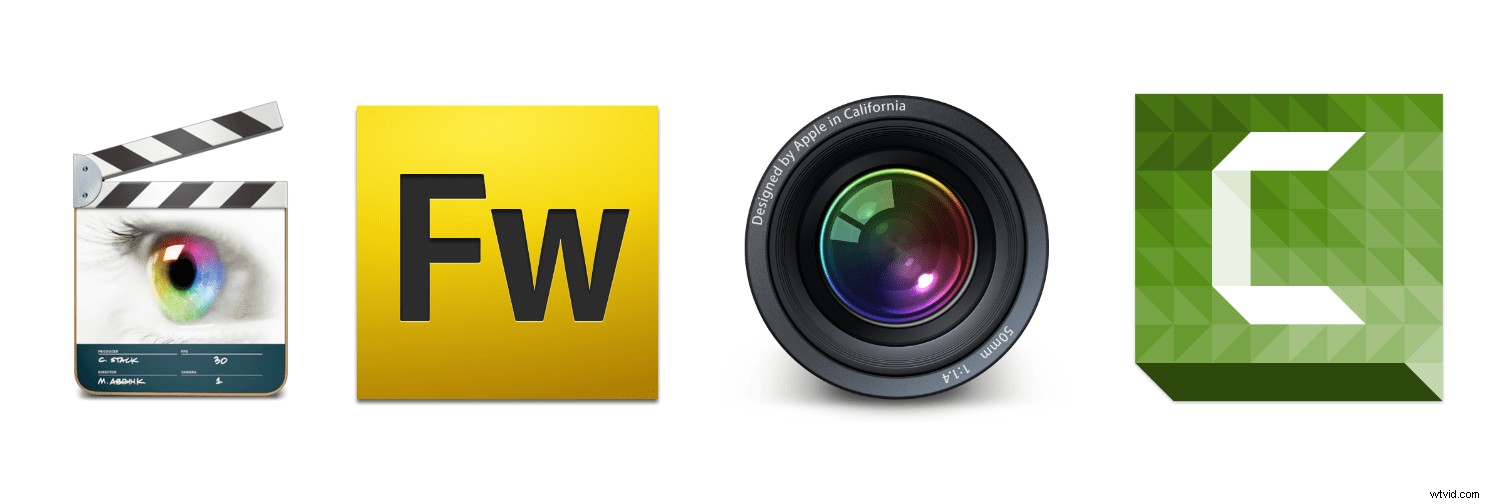
V průběhu let jsem zaplatil stovky dolarů za software, který již nemohu používat nebo jej v blízké budoucnosti nebudu moci používat, protože jej vývojáři zavrhli.
Stále se mi nelíbí představa, že budu vázán měsíčním poplatkem za software, ale když jsem zvážil všechny výhody, které přinášela skutečně skromná cena (jen asi o 30 dolarů více, než jsem platil jen za svůj web), byla volba Průhledná. Neříkám, že Creative Cloud je vhodný pro každého, ale pro mě to byla rozhodně správná volba a v závislosti na vašich potřebách by mohla být správná i pro vás.
